Kaip pataisyti „Windows 10“ ekrano skiriamąją gebą, kuri yra pilka (09.15.25)
Ekrano skiriamoji geba, dar vadinama pikseliais colyje (PPI), nurodo pikselių skaičių srityje. Tarp dviejų to paties dydžio, bet skirtingos skiriamosios gebos ekranų, turintis didesnį PPI, galite pamatyti daugiau to, ką dirbate.
Čia pateikiamos įprastos ekrano skiriamosios gebos, su kuriomis dažnai susiduriate, ir ką jos reiškia :- 1 366 x 768 - didelės raiškos
- 1 920 x 1 080 - visiškai didelės raiškos
- 1 920 x 1 200 - platus itin išplėstinis grafikos masyvas
- 3 840 x 2160 - ypač aukštos raiškos, dar vadinamas 4K
Kompiuterio ekrano skiriamosios gebos keitimas turėtų būti paprastas procesas. Tiesiog dešiniuoju pelės mygtuku spustelėkite darbalaukį , tada pasirinkite Vaizdo nustatymai & gt; Išplėstiniai ekrano nustatymai & gt; Ekrano skiriamoji geba . Pasirinkite parinktis, kurią ekrano skiriamąją gebą norite pasirinkti, tada spustelėkite Gerai . Kompiuteryje bus rodoma, kaip atrodys jūsų pasirinkta ekrano skiriamoji geba, ir galėsite pasirinkti, ar palikti ją, ar grąžinti ankstesnę skiriamąją gebą.
Tačiau keli „Windows“ vartotojai pranešė, kad negali pakeisti ekrano skiriamąją gebą, nes parinktys yra pilkos. Remiantis ataskaitomis, „Windows 10“ ekrano skiriamoji geba yra pilka, kai vartotojai įdiegia naujinimą. Jie nebegali spustelėti parinkčių, todėl negali pakeisti ekrano skiriamosios gebos sistemoje „Windows 10“.
Kita vertus, kiti vartotojai pranešė, kad jie net negali pasiekti išskleidžiamojo meniu, nes langas staiga užšąla arba sugenda. Taip pat yra keletas keistų atvejų, kai vartotojas galėjo užbaigti skiriamosios gebos keitimo procesą, kad ekranas grįžtų atgal į senąją skiriamąją gebą. failai, kenksmingos programos ir grėsmės saugumui
, galinčios sukelti sistemos problemų arba sulėtinti jų veikimą.
Ši problema nėra kritinė sistemos problema, nes tai neturi įtakos operacinės sistemos veikimui. Tačiau tai yra didžiulis vargas tiems, kurie dirba grafinio dizaino, vaizdo įrašų redagavimo ar kitokio intensyvaus vizualinio darbo srityje.
Kodėl „Windows 10“ ekrano skiriamoji geba yra pilka?Remiantis ataskaitomis, dauguma vartotojų, patekusių į šią klaidą, neseniai buvo naujovinti į „Windows 10“ arba įdiegti sistemos naujinius. Tai sukelia nesuderinamumą tarp jūsų tvarkyklės ir operacinės sistemos, todėl jūsų kompiuteris išjungia kai kurias funkcijas, susijusias su netinkamai sukonfigūruotomis tvarkyklėmis.
Nors tai yra pats galimas scenarijus, mes negalime ignoruoti kitų nepageidaujamų elementų, kurie gali sukelti ekrano skiriamosios gebos parinktys bus pilkos. Šie veiksniai apima:
- kenkėjišką programinę įrangą
- sugadintą tvarkyklę
- nepageidaujamus failus
- sugadintus sistemos failus
- Sistemos triktis
Norėdami pašalinti šiuos veiksnius iš lygties, pirmiausia pabandykime atlikti šiuos pagrindinius trikčių šalinimo veiksmus:
Atlikę visus šiuos veiksmus, iš naujo paleiskite dar kartą patikrinkite, ar dabar galite pakeisti ekrano skiriamąją gebą. Jei ne, pabandykite laimę naudodamiesi toliau nurodytais metodais.
# 1 metodas: atnaujinkite ekrano adapterio tvarkyklę. 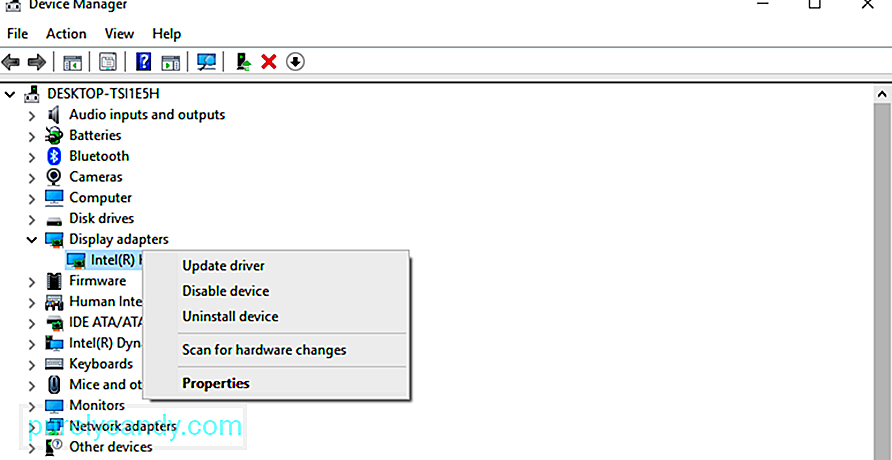 Kadangi šią problemą dažniausiai sukelia pasenusi ar sugadinta ekrano adapterio tvarkyklė, pirmiausia turite ją atnaujinti. Pirmiausia turite pašalinti tvarkyklę, tada įdiekite naujausią versiją.
Kadangi šią problemą dažniausiai sukelia pasenusi ar sugadinta ekrano adapterio tvarkyklė, pirmiausia turite ją atnaujinti. Pirmiausia turite pašalinti tvarkyklę, tada įdiekite naujausią versiją.
Norėdami tai padaryti:
Jei jūsų kompiuteryje nepavyksta įdiegti naujausios ekrano tvarkyklės, galite patikrinti gamintojo svetainę ir ją atsisiųsti iš ten. Įdiekite tvarkyklę rankiniu būdu į savo kompiuterį ir patikrinkite, ar atnaujinus tvarkyklę išspręsta ekrano skiriamosios gebos problema.
# 2 metodas: įgalinti GPU mastelį.GPU leidžia kompiuteriams keisti ekrano vaizdus taip, kad jie tilptų ekranas vertikaliai ir horizontaliai. Dauguma vaizdo plokščių, pvz., „Intel“, „NVIDIA“ ir „AMD“, palaiko šią parinktį. Tačiau, norėdami įjungti šią funkciją, turite pasiekti grafikos plokštės valdymo skydą.
„Intel“: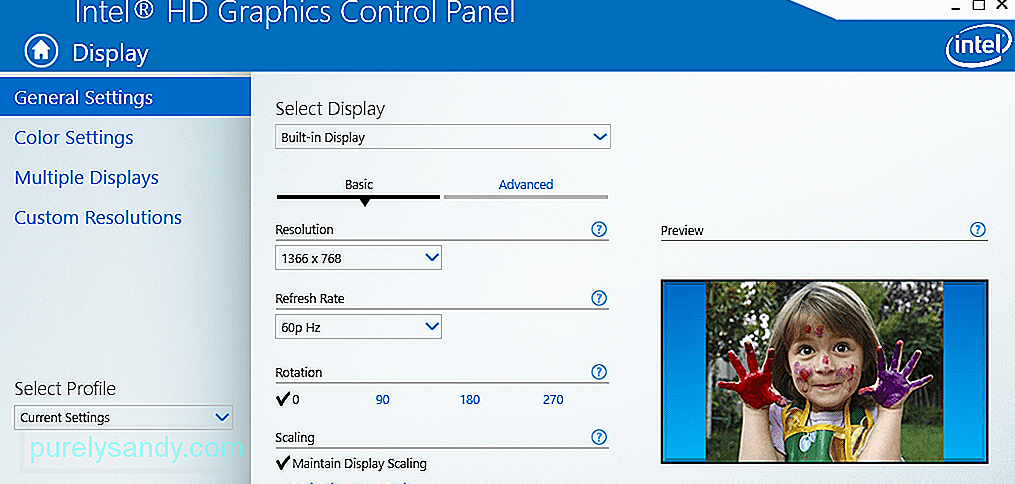
Jei visa kita nepavyksta, paskutinė parinktis yra iš naujo įdiegti „Windows“ ir iš naujo nustatyti visus nustatymus. Jums nereikia jaudintis dėl failų, nes naudojant parinktį Atkurti šį kompiuterį neištrinami jokie jūsų duomenys. Atkuriant taip pat nereikia pasikliauti diegimo laikmena, nors procesas gali užtrukti.
Norėdami atlikti gamyklinius nustatymus:
Palaukite, kol bus baigtas atstatymo procesas, o tai gali užtrukti. Kai tai bus padaryta, visi jūsų kompiuterio aspektai, įskaitant ekraną, turėtų veikti tinkamai.
Baigiamosios pastabosTinkama ekrano skiriamoji geba vaidina didžiulį vaidmenį rodant dalykus ekrane. Ekrano skiriamosios gebos koregavimas turėtų būti paprastas procesas, kurį galima atlikti ten pat, darbalaukyje. Tačiau kartais negalite pakeisti ekrano skiriamosios gebos, nes langas užšąla ar užstringa arba parinktys yra pilkos. Jei taip yra, tiesiog laikykitės aukščiau pateikto trikčių šalinimo vadovo, kad išspręstumėte šią problemą.
"YouTube" vaizdo įrašas: Kaip pataisyti „Windows 10“ ekrano skiriamąją gebą, kuri yra pilka
09, 2025

